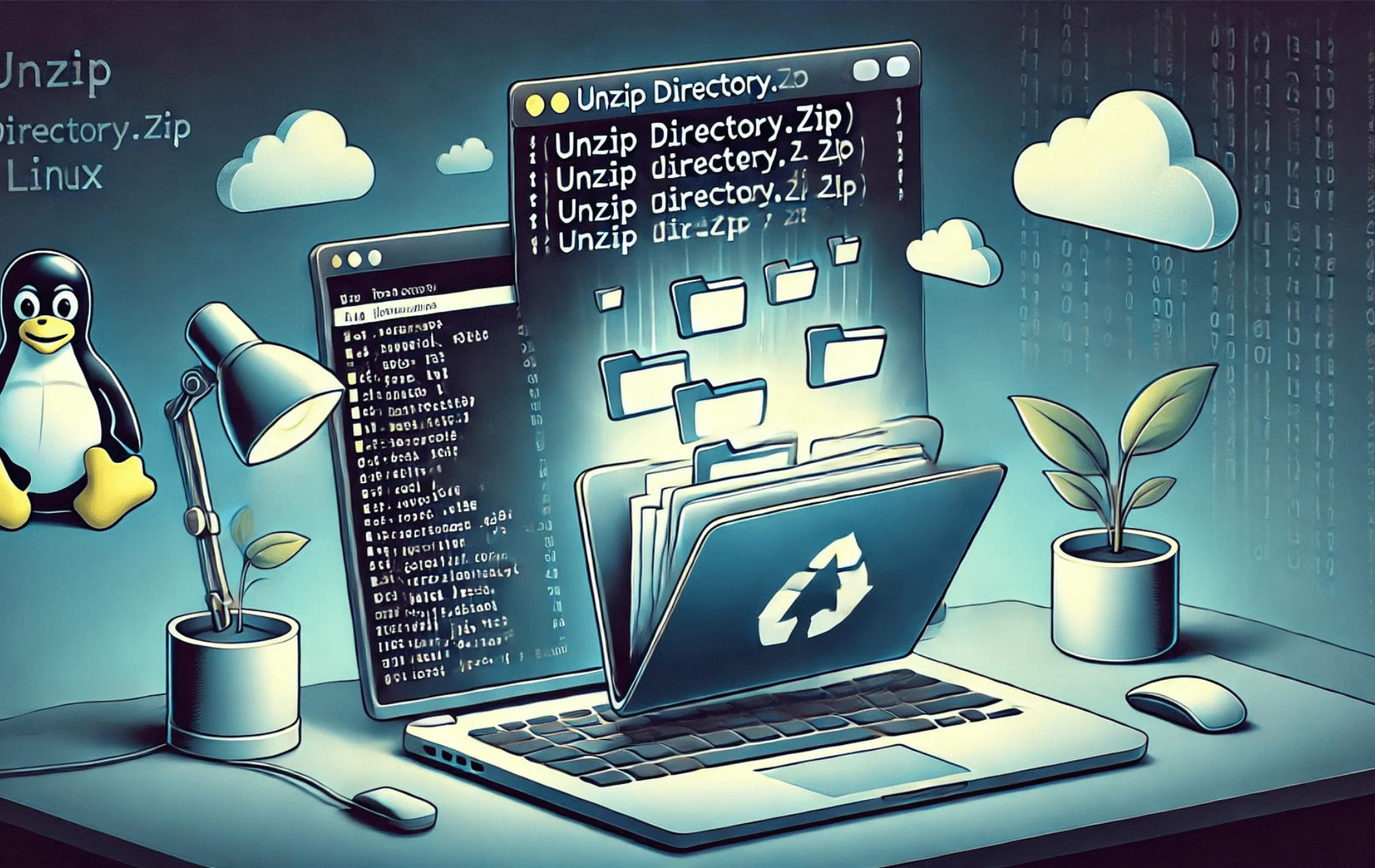Linux でディレクトリを解凍することは、圧縮されたファイルやフォルダを抽出してコンテンツにアクセスできるようにする一般的なタスクです。.zip、.tar、またはその他のアーカイブ形式を扱う場合でも、コマンド ライン ターミナルを使用してディレクトリを効率的に解凍する方法を知っておくと、ワークフローを効率化できます。
次のガイドでは、Linux でディレクトリを解凍するための 10 個のサンプル コマンドを示します。これらのサンプルはさまざまなシナリオとアーカイブ形式をカバーしており、あらゆる解凍タスクを簡単に処理するために必要なツールが揃っています。
Zip ファイルとは何ですか?
zip ファイルは、複数のファイルとディレクトリを 1 つのアーカイブに保存する圧縮ファイル形式です。ストレージ スペースの節約、ファイル転送の高速化、ファイル管理の簡素化のために広く使用されています。ファイルを解凍すると、その内容が抽出され、アクセスできるようになります。
Linux でファイルを解凍する理由
Linux でファイルを解凍することは、さまざまな理由から不可欠です。
- zip ファイルの内容にアクセスして使用します。
- システムのストレージ容量を削減します。
- ファイルの転送とダウンロードを高速化します。
- ファイルの管理と整理を簡素化します。
前提条件
Linuxでファイルを解凍するには、 unzip ユーティリティ。ほとんどのLinuxディストリビューションには unzip プリインストールされています。システムにインストールされていない場合は、パッケージ マネージャーを使用してインストールできます。
sudo apt install unzip # Debian/Ubuntu
sudo yum install unzip # CentOS/RHEL
sudo pacman -S unzip # Arch Linux
apk add unzip #Alpine Linux
sudo zypper install unzip #openSUSE
emerge unzip #Gentoo解凍コマンド
基本的な解凍構文
基本的な構文は unzip コマンドは次のとおりです:
unzip [options] [archive.zip] [-d destination]どこ [options] オプションのフラグです。 [archive.zip] 解凍したいZIPファイルであり、 [-d destination] ファイルを抽出するディレクトリを指定します。
解凍オプション
最も一般的な解凍オプションは次のとおりです。
-o: 確認メッセージを表示せずに既存のファイルを上書きします。-n: 既存のファイルを上書きしないでください。-d: 保存先ディレクトリを指定します。-j: パスをジャンクし、ファイル名のみを抽出します。-q: 静かに操作を行ってください。-t: zip ファイルの整合性をテストします。
Linux での解凍コマンドの例 10 個
これで基本的な理解ができました。 unzip コマンドとそのオプションについて説明したので、Linux でディレクトリを解凍する 10 個のコマンド例を詳しく見ていきましょう。
1. 1つのファイルを解凍する
単一のファイルを解凍するには、次のコマンドを使用します。
unzip archive.zipこのコマンドは、 archive.zip 現在の作業ディレクトリに。
2. 別のディレクトリに解凍する
zipファイルの内容を特定のディレクトリに抽出したい場合は、 -d オプションの後に宛先ディレクトリが続きます:
unzip archive.zip -d /path/to/destinationこのコマンドは、 archive.zip に /path/to/destination ディレクトリ。
3. 複数のファイルを解凍する
複数のファイルを一度に解凍するには、次のコマンドを使用します。
unzip '*.zip'このコマンドは、現在の作業ディレクトリ内のすべての zip ファイルを解凍します。
4. 既存のファイルを解凍して上書きする
プロンプトを表示せずにファイルを解凍して既存のファイルを上書きしたい場合は、 -o オプション:
unzip -o archive.zipこのコマンドは解凍します archive.zip 宛先ディレクトリ内の同じ名前の既存のファイルを上書きします。
5. 既存のファイルを上書きせずに解凍する
既存のファイルを上書きせずにファイルを解凍するには、 -n オプション:
unzip -n archive.zipこのコマンドは解凍します archive.zip 宛先ディレクトリ内の同じ名前の既存のファイルを上書きしません。
6. 解凍してディレクトリ構造を保持する
ファイルを解凍してディレクトリ構造を保持したい場合は、デフォルトの unzip 追加オプションなしのコマンド:
unzip archive.zipこのコマンドは解凍します archive.zip 圧縮ファイルの元のディレクトリ構造を維持します。
7. 解凍して進行状況を表示する
ファイルを解凍して抽出プロセスの進行状況を表示するには、 -v オプション:
unzip -v archive.zipこのコマンドは解凍の進行状況を表示します archive.zip抽出される各ファイルに関する詳細な情報を提供します。
8. 解凍してアーカイブの整合性をテストする
ZIPファイルを解凍する前にその整合性をテストするには、 -t オプション:
unzip -t archive.zipこのコマンドは、 archive.zip エラーを確認し、見つかった問題を報告してください。
9. 解凍してファイルの権限を設定する
ファイルを解凍して特定のファイル権限を設定するには、 -X オプションの後に希望する権限を続けます:
unzip -X archive.zipこのコマンドは解凍します archive.zip zip ファイルに保存されている元のファイル権限を適用します。
10. ファイルを解凍して除外する
特定のファイルやパターンを除外してファイルを解凍したい場合は、 -x オプションの後に除外するパターンが続きます:
unzip archive.zip -x 'exclude_pattern*'このコマンドは解凍します archive.zip'exclude_pattern*' パターンに一致するファイルを除外します。
結論
Linux でディレクトリを解凍することは、強力な unzip コマンドによって簡単に行える一般的なタスクです。この記事で紹介するさまざまなオプションとサンプル コマンドを使用すると、Linux で自信を持ってファイルを解凍し、圧縮ファイルを簡単に管理できるようになります。